华为手机怎么连接电脑,详细教您华为手机怎么连接电脑
- 分类:win7 发布时间: 2018年02月09日 18:00:00
在使用手机和电脑的过程中,有时用户需要手机连接电脑,比如传输影音文件、下载应用程序等操作,但是在连接电脑后,却没有反应,这是怎么回事呢?可能是操作不正确吧,下面,小编就给华为的盆友带来了华为手机连接电脑的方法了。
现在也越来越多的人在使用华为手机,因为它确实挺好用的,不过也有用户会遇到一点小问题,比如说连接不上电脑了,其实究其原因是因为没有真正掌握连接电脑的方法,为此,小编就给华为的用户分享华为手机连接电脑的操作方法了。
华为手机怎么连接电脑
下载如豌豆荚、360手机助手
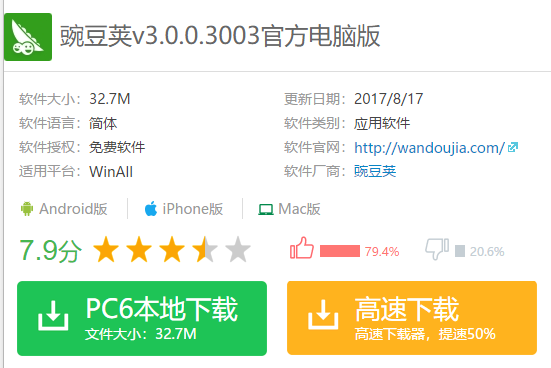
连接电脑电脑图解-1
通过USB数据线连接电脑,电脑会自动下载安装驱动。
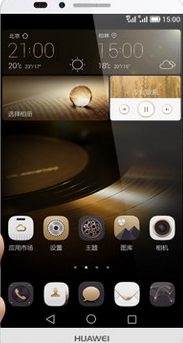
华为手机电脑图解-2
选择手机【设置】
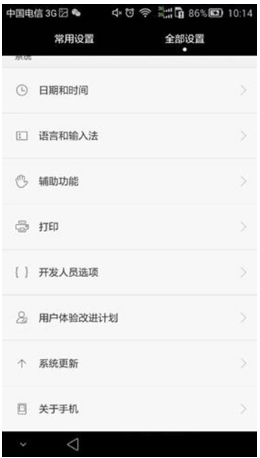
手机电脑图解-3
点击【关于手机】,找到【版本号】,点击5到7下
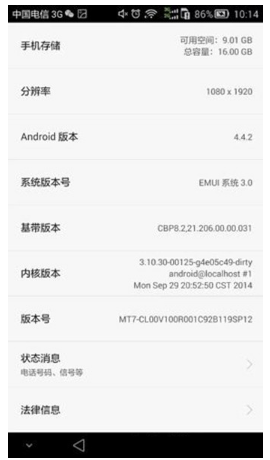
连接电脑电脑图解-4
一直到屏幕出现【您现在处于开发者模式】就表示成功了
再次返回【设置】页面,找到【开发者选项】
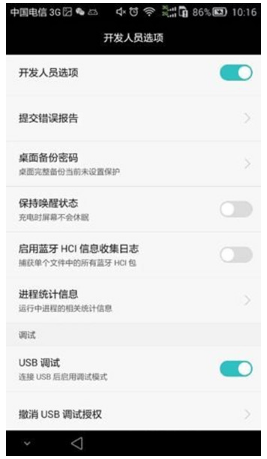
连接电脑电脑图解-5
进入【开发者选择】,选择【USB调试】
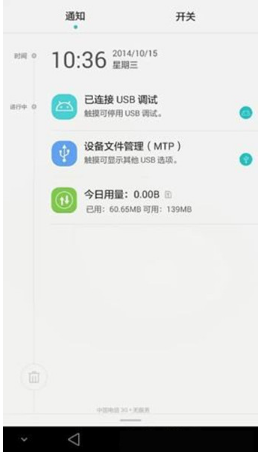
手机电脑图解-6
这样手机就连接上电脑了。
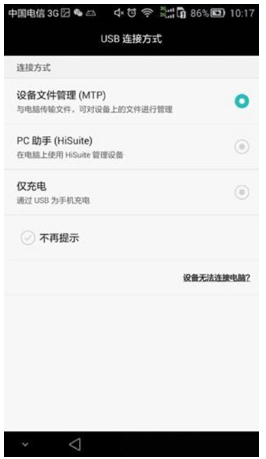
手机电脑图解-7
以上就是为手机连接电脑的操作方法了。
猜您喜欢
- 打印机共享设置,详细教您打印机共享怎..2018/05/24
- 笔记本电脑设置wifi.详细教您怎么用笔..2018/06/16
- 小编教你win7文件夹排序方法..2018/12/06
- 简单教你电脑怎么定时关机win7..2021/09/02
- 小编教你如何分区2017/09/21
- win7语言栏不见了怎么办,详细教您win7..2018/04/23
相关推荐
- 如何打开摄像头,详细教您Win7摄像头怎.. 2018-01-20
- Win7怎么分区 2013-03-13
- qsv文件怎么打开,详细教您qsv文件怎么.. 2018-01-02
- win7共享文件怎么设置 2021-10-17
- 图文详解电脑蓝牙驱动怎么安装.. 2018-12-11
- 小编教你怎样用U盘安装win7系统.. 2017-09-13




 粤公网安备 44130202001059号
粤公网安备 44130202001059号